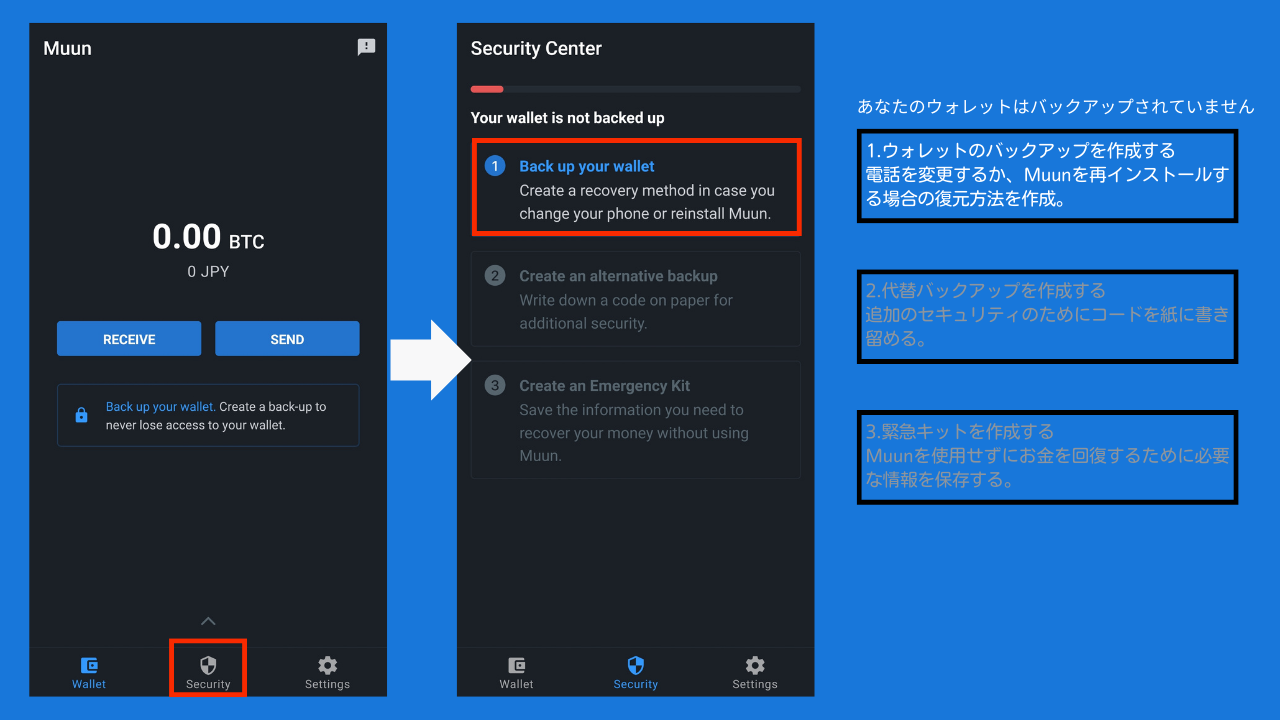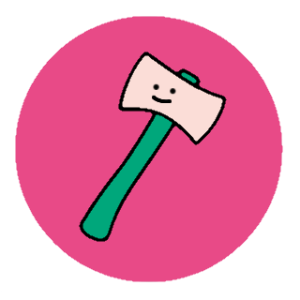ビットコインを始めとする暗号通貨の保管場所の一つとして、最も活用されているウォレットに「スマートフォンのアプリウォレット」があります。
昔からあるウォレットもあれば、様々な機能を持ったウォレット、そしてシンプルで使いやすさを優先したウォレットなど、今では数十種類が存在します。
ガイドの対象者
しかしそんな中、多くの方がこんな悩みを抱いている様です。
- ビットコインを取引所で購入したけれど一度も移動させたことが無い
- 移動させたいけれど出金手数料が高くてもったいない
- どのウォレットをメインにすればいいのか分からない
- ビットコイン決済できる機会があればやってみたい
- 送金したことが無いので不安だ

私もそうでした。初めてビットコインを移動させた時は、「これでいいのだろうか?」と心配で何度も確認する始末。
そして、「送金は終了しているのに着金しない、ウォレットに表示されている単語や英文は何を意味するの?」。疑問があっても誰にも聞けません。
その結果、幾度となく失敗を繰り返してきました。
そこで今回は、世界的にも多くの方が使用している「ライトニングネットワーク」対応のスマートフォンウォレットである「Muun」の実践的なガイドを作成しました。
ライトニングネットワークウォレットの中では、現在最も使いやすいとされるウォレットです。
そしてこの記事では、次の様な
このガイドは、パソコン版とスマートフォン版の二部構成になっていますので、スマホで確認する方も見やすガイドになっています。
また、必要な個所はすべて日本語訳されていますので、暗号通貨によくある「専門用語が分からない」という悩みの手助けにもなるでしょう。
そして、このガイドは、アプリの更新や追記が必要と考えられることがあれば、更新される「更新版ガイド」。
このガイドさえあれば、今すぐライトニングネットワークを使った送受金ができるようになり、一歩先を行く経験者になれること間違いありません。
それでは、じっくりとガイドをご覧いただき、ビットコインを活用ください。
パソコン観覧設定編
ダウンロード
「GooglePlayストア」もしくは「Appleストア」から「Muun」アプリをダウンロードします。
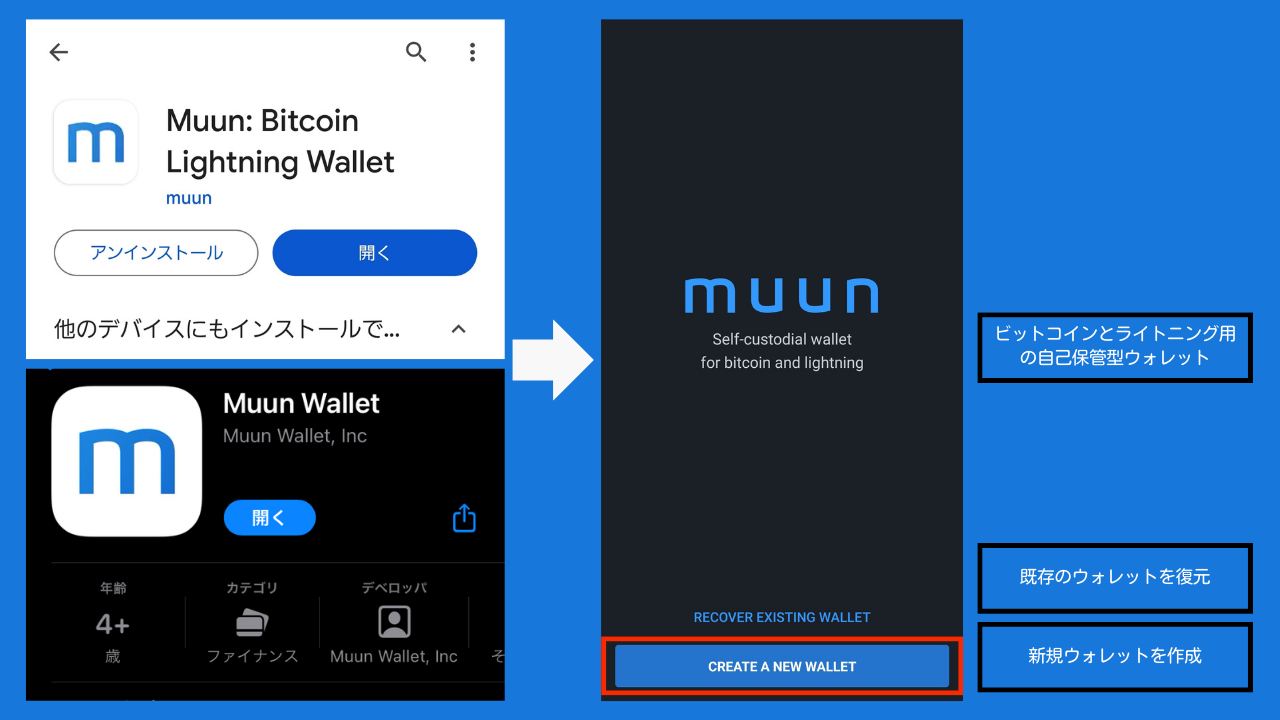
アプリを画面表示したときに入力する4ケタのPINコードを決定します。ウォレットを安全に管理する為の設定です。同じPINコードを2回入力し次へ。
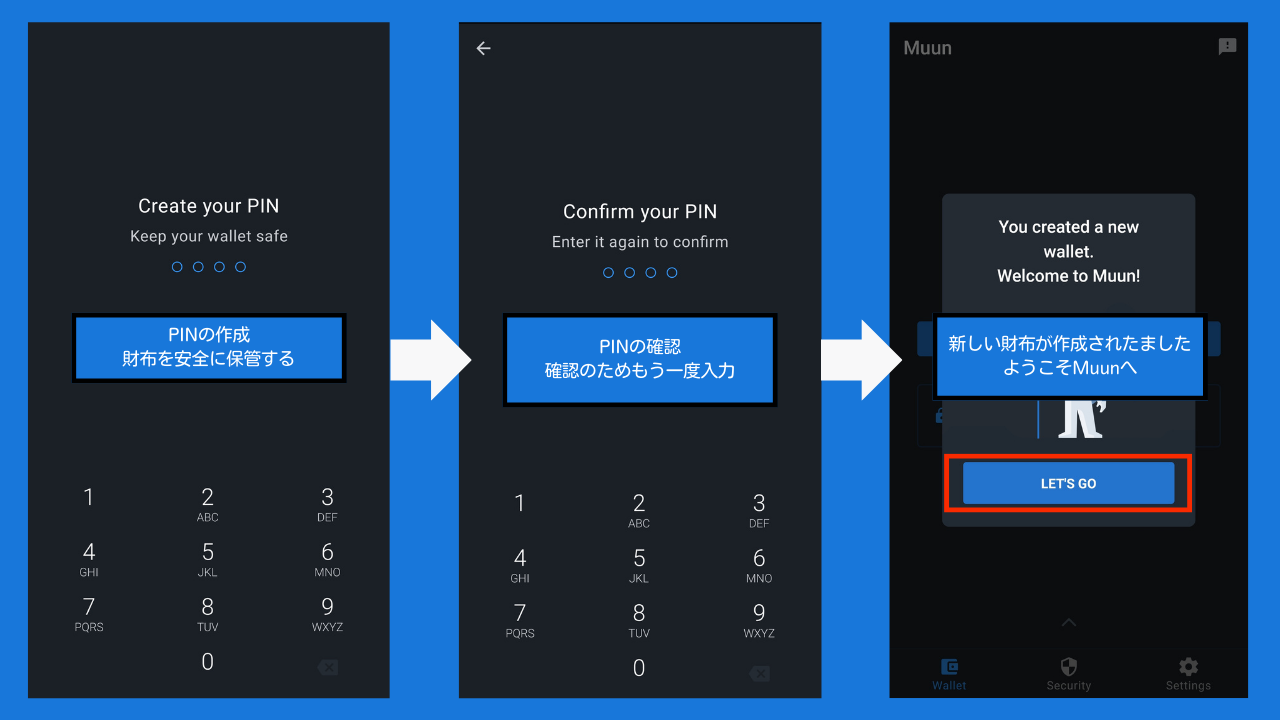
セキュリティー設定
PINコードを入力した後に開く画面がこちらです。まずは、セキュリティーセンターでスマートフォンを紛失してしまったり、誤ってアプリを削除してしまっても、あなたの情報を普及できるバックアップの設定と確認を行いましょう。
「Security」をタップし「①」をクリックします。